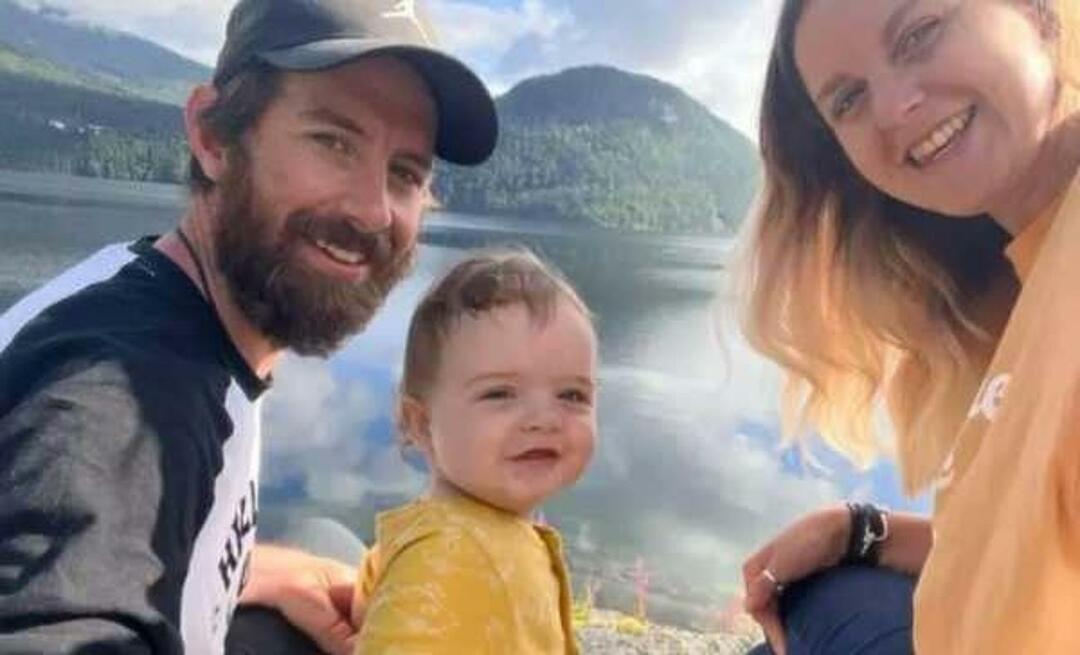Come fare il backup del tuo PC Windows o MAC gratuitamente con MOZY
Sicurezza Di Riserva Cloud Storage / / March 19, 2020

Durante il fine settimana mia sorella mi ha chiamato in preda al panico. “Non riesco ad avviare il mio computer! Ha oltre dieci anni di storia Quicken per la mia piccola impresa e non è stato eseguito il backup da nessuna parte! AIUTO!”
Suona familiare? Spero di no, ma è probabile che se non fosse ancora successo, lo farà presto. Questo perché le statistiche mostrano che in media, oltre 140.000 dischi rigidi si bloccano ogni settimana e un altro 12.000 laptop vengono persi o rubati dagli aeroporti anche ogni settimana.
Fortunatamente per mia sorella, circa un anno fa, quando ci ha invitato supporto tecnico gratuito "Cena", mentre pulivo il PC da un anno Accumulo di virus Ho deciso di installare una copia gratuita di Mozy. Abbiamo fatto un viaggio da Fry, abbiamo preso una nuova unità ed è tornata in esecuzione senza perdita di dati. Lieto fine.

Chi è Mozy?
Ok, il tempo della storia è finito ed è ora di prendere sul serio il backup del computer di casa. La buona notizia è che è semplice utilizzare il servizio di backup online "cloud" Mozy.com. Mozy è una soluzione di backup online "cloud" che fornisce 2 gigabyte di backup online gratuito. Il loro agente di backup è semplice da installare e configurare.
Perché usare Mozy per il backup dei miei dati?
Sebbene ci siano molti altri fornitori che forniscono backup "cloud", mi piace Mozy per diversi motivi.
- Offerte Mozy 2 concerti di archiviazione online gratuita e spazio illimitato per una tariffa fissa di $ 4,95 al mese.
- Il loro client è semplice e facile da installare e configurare.
- Il client di backup Mozy consente di crittografare i dati prima di caricarli su di essi. Questa è una grande notizia poiché non sai mai quali "goon" potrebbero funzionare nei data center remoti con accesso ai tuoi dati.
- Mozy continua versioni di file per 30 giorni nel caso in cui sia necessario tornare a una vecchia copia di un file.
- Mozy non scomparirà / non funzionerà perché EMC (leader mondiale nella memorizzazione di data center aziendali) acquisito Mozy nel 2007.
- Mozy supporta computer MAC e Windows
- Se la tua casa si brucia o il tuo computer viene rubato, i tuoi dati vengono al sicuro loro Banca dati.
Panoramica rapida di installazione e configurazione
1. La mia raccomandazione è di configurare l'account gratuito con 2 GB. Se ti piace il servizio, puoi sempre passare a un account HOME per la tariffa fissa di $ 4,95 con backup illimitato.
Link per il download gratuito di Mozy da 2 GB
2. Configura il tuo account gratuito e scarica il MAC o il client Windows.
Nota: Tutti gli screenshot presi da Windows 7
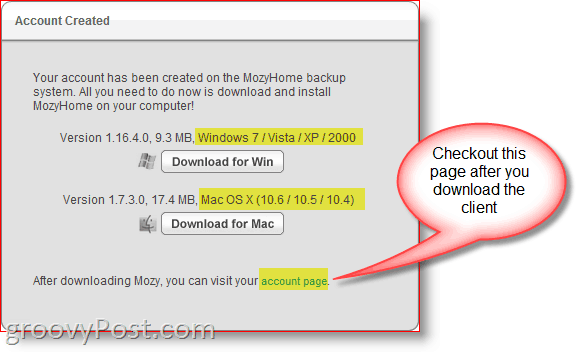
Ti consiglio di dare un'occhiata anche alla pagina degli account. La pagina degli account è dove configurerai dove vengono archiviati tutti i tuoi dati, su quanti dati hai eseguito il backup, quali computer vengono sottoposti a backup, aggiorna il tuo account, ecc.
3. Premere il tipico Next, Next, Next fino al completamento dell'installazione.
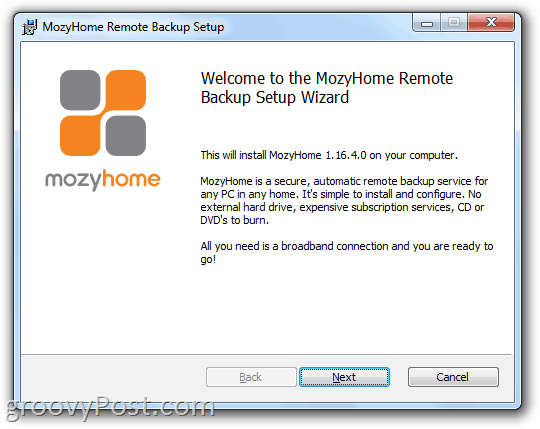
4. Inizia la procedura guidata di configurazione e rientrare il tuo indirizzo email e parola d'ordine hai impostato durante la registrazione. ClicIl prossimo quando fatto.
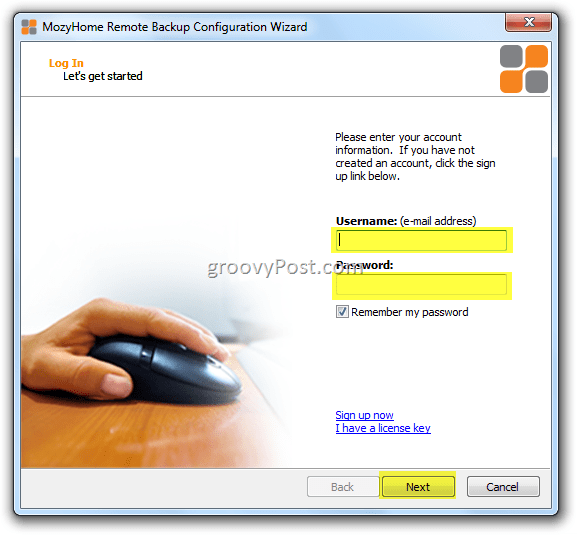
FERMARE! LEGGI ATTENTAMENTE!
Ok, ora hai una scelta molto critica da fare. Come menzionato sopra, (motivo n. 3 per l'utilizzo di Mozy.com) una delle grandi cose sull'uso di Mozy per il backup dei dati è che il client di backup crittograferà i dati prima di caricarli sul "cloud" di Mozy. Questa crittografia è a bella funzionalità perché questo assicurerà che i tuoi dati non vengano mai trovati su un nastro di backup in qualche magazzino da qualche parte o su un file server da qualche parte se la società va mai bancarotta. La crittografia a riposo è buona.
Quindi, ciò che devi decidere al passaggio 5 di seguito è se vuoi usare la chiave di crittografia Mozy o la tua chiave di crittografia. Lasciatemi spiegare:
Chiave Mozy
Il bene:
Supponiamo che il tuo computer venga rubato. Nessun problema! Accedi a Mozy, scarica il client Mozy, installalo e avvia un ripristino dei dati. Non devi ricordare altro che il tuo indirizzo email che hai usato con Mozy e la tua password.
Il cattivo:
Se in qualsiasi momento Mozy desidera ottenere l'accesso al tuo account, è sufficiente reimpostare la password sul tuo account Mozy ed eseguire l'accesso mentre esegui un ripristino. Perché dovrebbero farlo? Chissà. Forse sei un nemico dello stato (o accusato) e un giudice passa Mozy una citazione potrebbe convincerli a farlo??? Non ne ho idea. Il mio punto, tuttavia, è che se Mozy vuole ottenere l'accesso ai tuoi file, possono farlo.
Ora, se tutto il tuo backup è costituito da dati Quicken o immagini dei tuoi figli, questo è probabilmente un buon modo per andare. Se tuttavia sei un paranoico intontito della privacy Leggi come me (solo perché il tuo paranoico non significa che non sono fuori per prenderti), potresti voler scegliere l'opzione Chiave personale.
Chiave personale
Il bene:
Utilizzando una chiave privata personale generata (Raccomando di usare una passphrase estremamente lunga) significa che Mozy non avrà la possibilità di accedere ai tuoi dati facilmente. Se i tuoi dati vengono visualizzati in un'asta fallimentare aziendale su vecchi dischi rigidi o nastri di backup, dovresti essere buono.
Il cattivo:
Se il tuo PC muore o viene rubato e devi recuperare i tuoi dati, dopo aver installato il client Mozy sul tuo nuovo PC / MAC ti verrà chiesta la passphrase lunga e forte che hai usato quando hai configurato inizialmente il tuo account. Se non riesci a trovarlo o a ricordarlo, ora hai finito. Gioco finito. Non c'è porta sul retro. I tuoi dati sono praticamente spariti per sempre. Personalmente, questa è la strada che percorro sempre; tuttavia, ho una procedura per non dimenticare la mia passphrase di cui scriverò un'altra volta. (Lo farei ora, ma è tardi e sono stanco.)
Certo, se sei un nemico dello stato o un terrorista, probabilmente non dovresti usare Mozy. La mia ipotesi è che se la CIA, NSA o PTA vogliono ottenere i tuoi dati, una chiave AES a 256 bit non li fermerà.
5. Decidi quale metodo vuoi utilizzare per proteggere i tuoi dati e Clic il Radio pulsante. Nel mio esempio, lo farò ClicCrittografa i miei dati con la mia chiave AES personale a 256 bit.
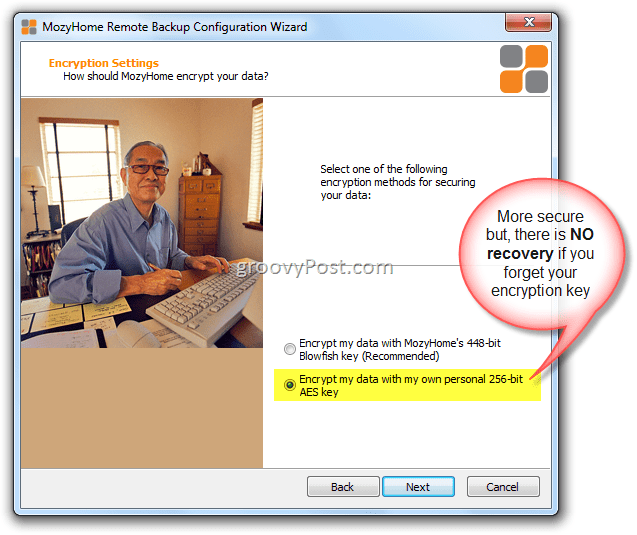
6. Dopo aver letto il AVVERTIMENTO di nuovo, Tipo nella tua chiave. Se si dispone di un file di chiavi esistente da un'installazione precedente, è possibile importare anche.
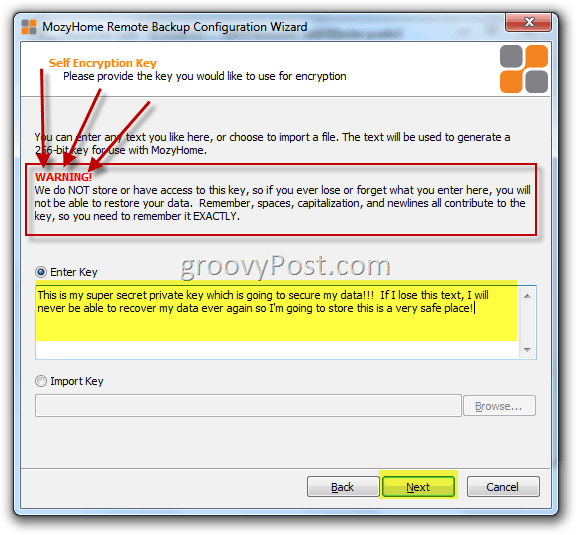
Se hai una SICURA, una cassetta di sicurezza o una chiavetta USB, tieni sempre con te; quindi è possibile salvare la chiave sul disco rigido e copiarla sulla chiavetta USB per conservarla in sicurezza. Questa procedura è un'opzione eccellente se non vuoi rischiare di dimenticare la password. Detto questo, se lo lasci sul tuo computer e il computer viene smarrito o rubato, la tua PW viene trasferita insieme ai tuoi dati.
7. Decidi se vuoi salvare una copia del tuo file di chiavi. Clicsì o No.
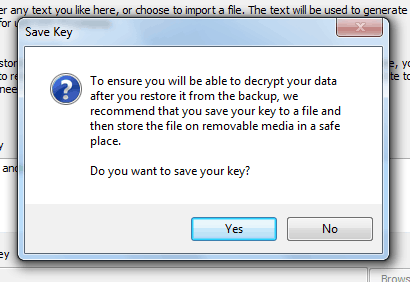
La procedura guidata eseguirà automaticamente la scansione del disco rigido e creerà un processo di backup raggruppando i file in set di backup. (Documenti, e-mail, file finanziari, ecc.) Nel mio esempio di seguito, ho dovuto deselezionare le mie foto perché il mio account gratuito consente solo 2 GB di dati. Va bene comunque perché questo backup viene eseguito principalmente solo per i miei 16 Meg di dati Quicken.
8. Conferma che il backup iniziale sembra accurato (ed è sotto 2 concerti) e ClicIl prossimo
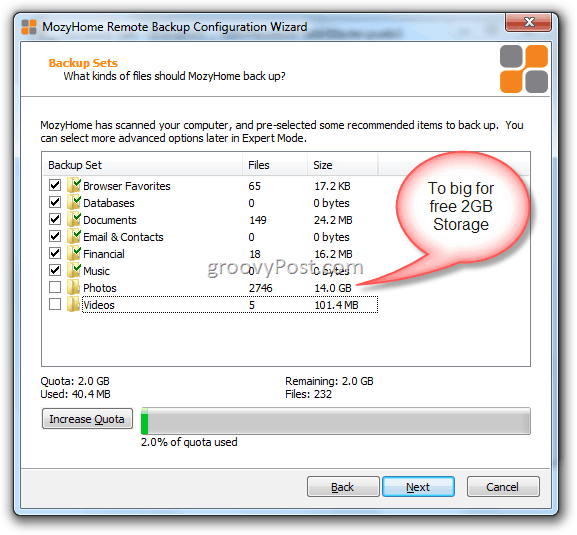
9. Mozy eseguirà un rapido test della velocità di upload per verificare che la connessione a Internet sia abbastanza buona per i backup online. Se hai una linea DSL o migliore, dovresti essere a posto. ClicIl prossimo.
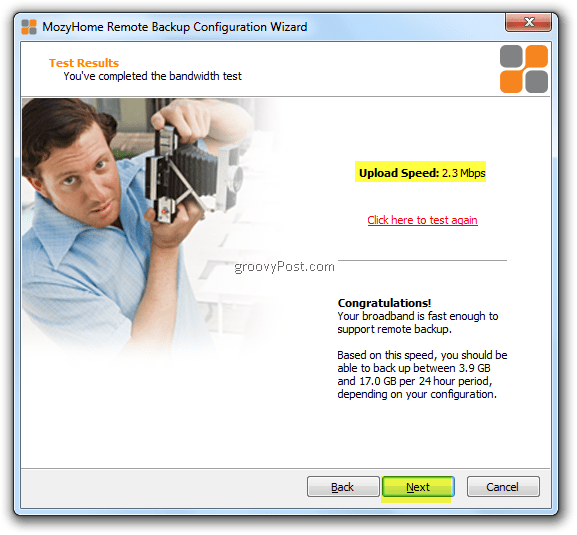
Se si dispone di un computer più lento, Mozy potrebbe causare interruzioni durante il caricamento di nuovi backup. Per risolvere questo, ti permettono di regolare la barra di scorrimento per scegliere PC Performance vs. Velocità di backup. Ti consiglio di lasciare tutto sull'impostazione predefinita.
10. ClicIl prossimo.
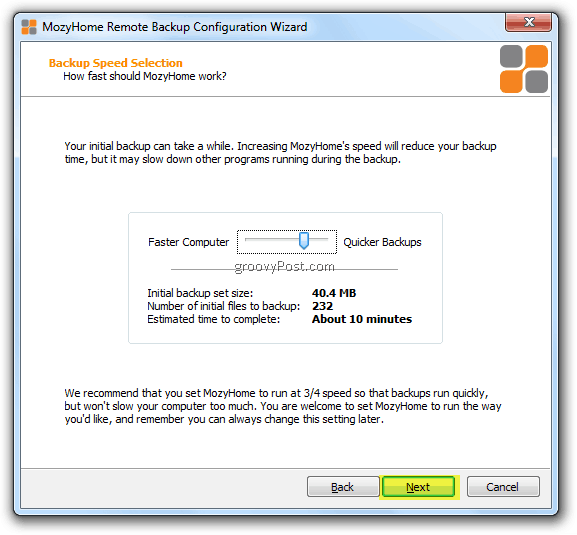
Ora è il momento di iniziare il tuo primo backup. Ti consiglio di lasciare tutto alle impostazioni predefinite e avviare il backup. Se desideri personalizzare le impostazioni in un secondo momento in modalità esperto, puoi farlo. Per ora, tuttavia, eseguiamo un backup per proteggere i tuoi dati.
Come indicato di seguito nella nota "RICORDA", se si esegue il backup di alcuni concerti, potrebbero essere necessarie alcune ore o addirittura giorni a seconda della velocità di connessione e della quantità di dati di cui si esegue il backup. La prima volta che ho eseguito il backup di tutto il mio computer utilizzando il piano da $ 4,95, ci sono volute circa due settimane perché eseguiva il backup di circa 400 GB di dati. Si lo so. La buona notizia è che una volta completato il backup iniziale, i backup futuri sono molto veloci poiché vengono eseguiti solo i delta o i backup incrementali.
11. Clic finire
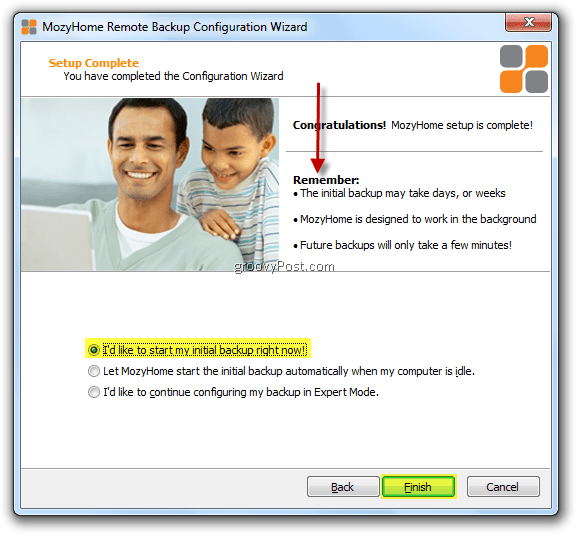
12. Niente da fare qui, ma guarda come il tuo PC è il backup nel Cloud! Ahhh... mi sento meglio tutto pronto! ClicNascondere se il backup richiederà del tempo.
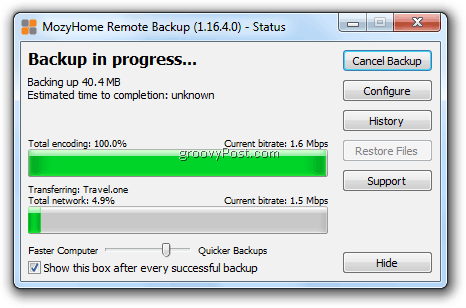
Quando si minimizza il backup, è possibile accedere successivamente all'app Mozy. facendo clic sull'icona Mozy nella barra delle applicazioni di Windows.
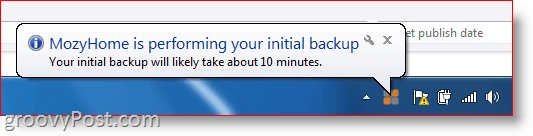
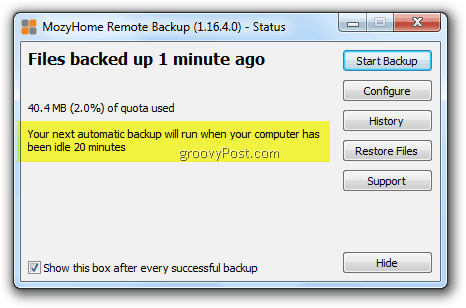
Come accennato in precedenza, per lo screenshot sopra, Mozy ora terrà traccia di eventuali modifiche al file e alle cartelle. Se elimini qualcosa o aggiungi qualcosa al tuo sistema, il tuo PC / MAC rimarrà sincronizzato con il "cloud" ogni 20 minuti circa.
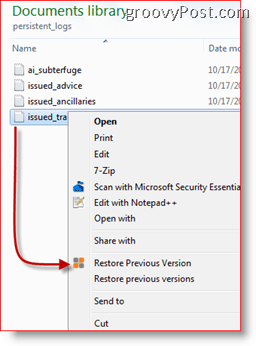
Come ripristinare i file con Mozy
Esistono diversi modi per ripristinare i file di cui hai eseguito il backup su Mozy. Il metodo più semplice è usare solo Windows Explorer. Semplicemente Giusto-Clic su a Cartella o File per accedere alla funzione Mozy Restore nel menu contestuale. Da lì è molto semplice ripristinare una versione del file.
Mancia: Il Right-Click Il menu di scelta rapida è un altro ottimo modo per scegliere cartelle o file da includere in un futuro backup Mozy.
Un altro modo per ripristinare i file di backup Mozy è tramite l'attuale client Mozy. Semplicemente Right-Click il MozyBarra delle applicazioniIcona e ClicRipristina file.
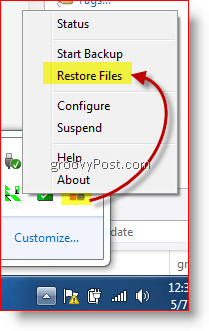
Questa azione avvierà il client Mozy completo che ti consentirà di ripristinare la versione più recente dei file o le versioni dei file fino a 30 giorni fa.
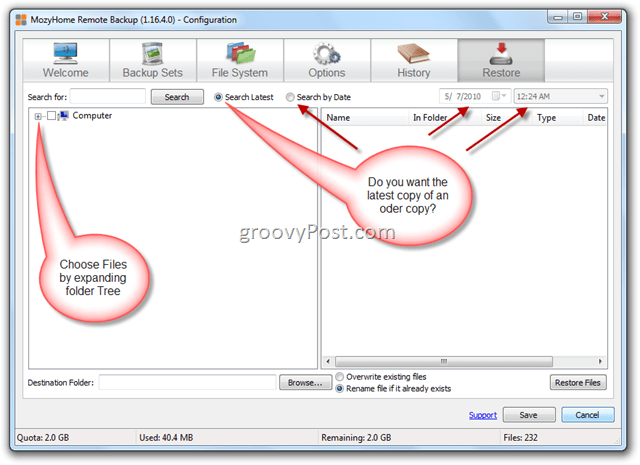
E, naturalmente, è anche possibile ripristinare i file dal browser Web e tramite Fed-Ex se è necessario ripristinare un intero disco rigido.
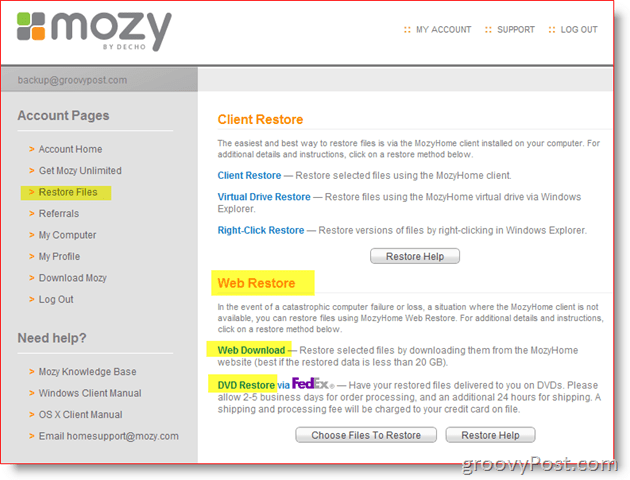
Come puoi vedere, le opzioni sono robuste ma semplici da navigare e utilizzare. Soprattutto, è gratuito al 100%. Ora ci sono alcune funzioni "esperte" aggiuntive che tratterò in un secondo momento, ma penso che per ora il messaggio dovrebbe essere abbastanza chiaro. BACKUP DEL TUO COMPUTER! Se hai ancora bisogno di aiuto, fammelo sapere! Lascia i commenti qui sotto o se hai una domanda o un problema dettagliati, crea un nuovo argomento nel nostro Groovy gratuito Forum!
Mozy.com Offerta di backup gratuita da 2 GB
Mozy.com Illimitato forfettario mensile di $ 4,95